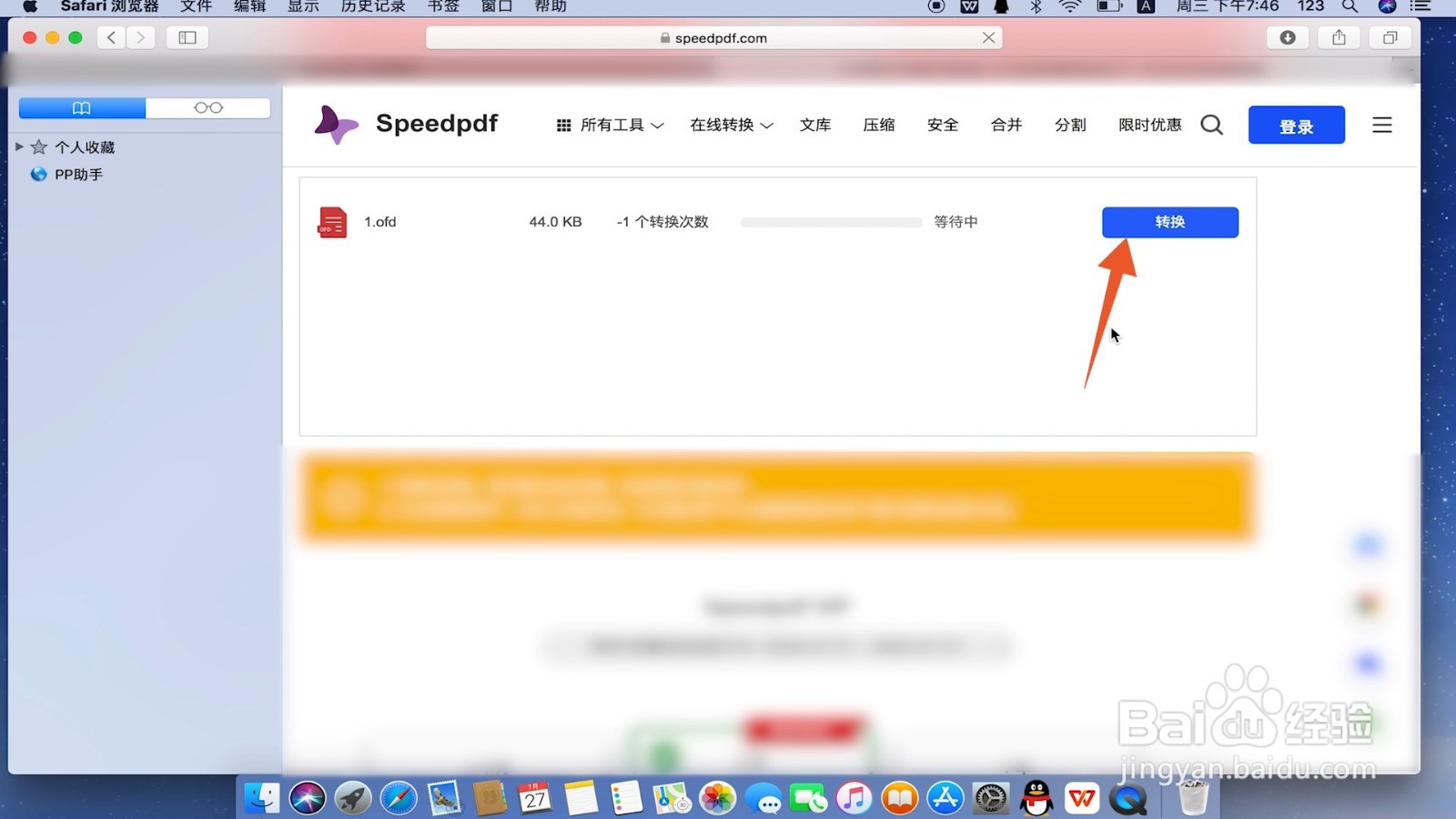一般需要在文件导出中进行转换,本答案介绍了Windows电脑转换、Mac电脑转换等多种方法,以下是Windows电脑转换的具体操作步骤:

工具/原料
联想Y7000P&&MacBook Air
Windows10&&macOS Catalina12.5.1
wps11.1
Windows电脑转换
1、点击文件在Windows电脑中打开ofd文件页面后,找到并点击页面上方的【文件】选项。

2、点击导出在跳转文件窗口页面中,选择并点击下面的【导出】选项。
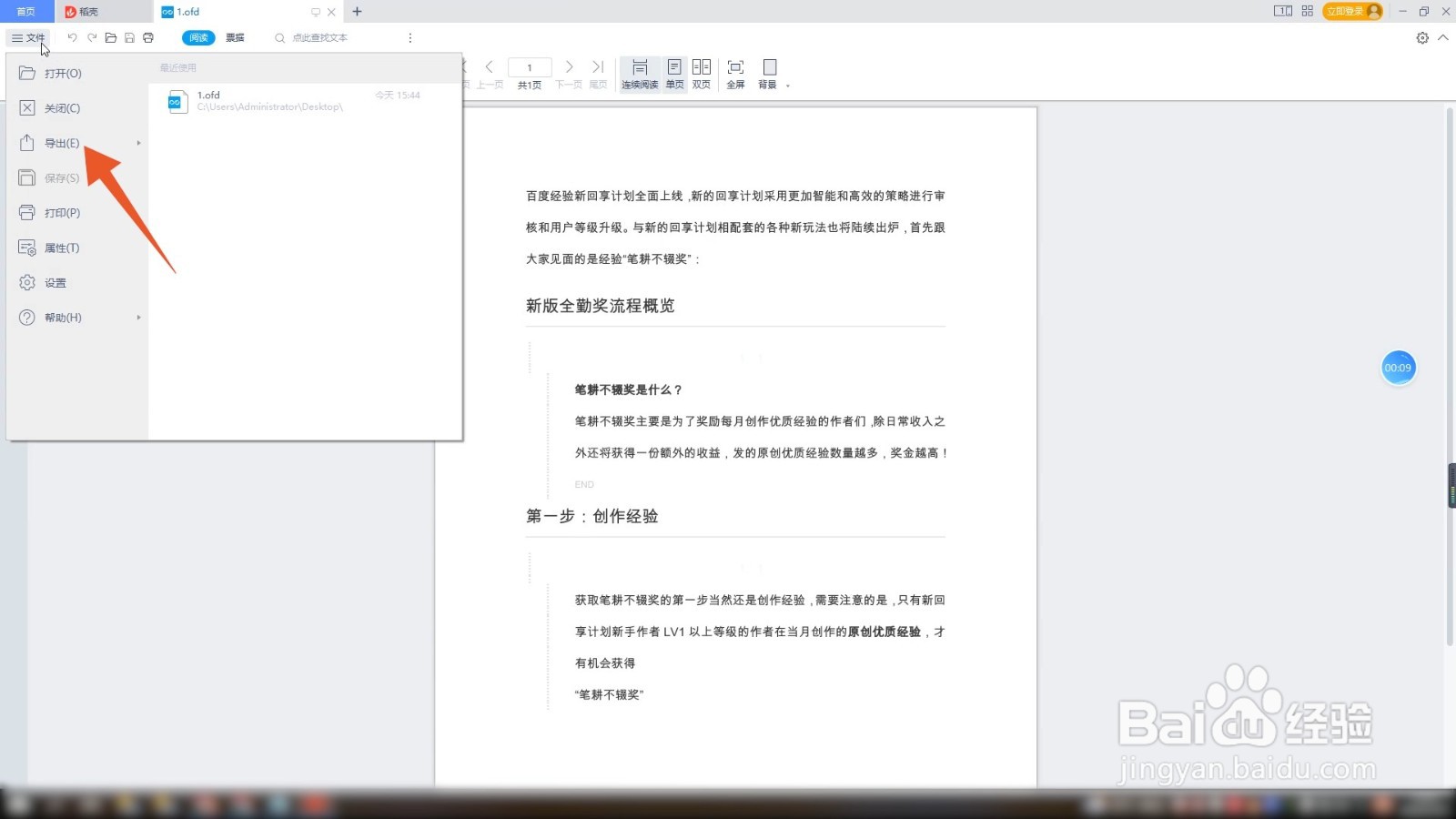
3、点击导出为PDF打开导出折叠窗口后,选择并点击里面的【导出为PDF】选项。

4、选择保存路径在弹出的窗口中选择要导出的页面范围,并选择要保存的路径。
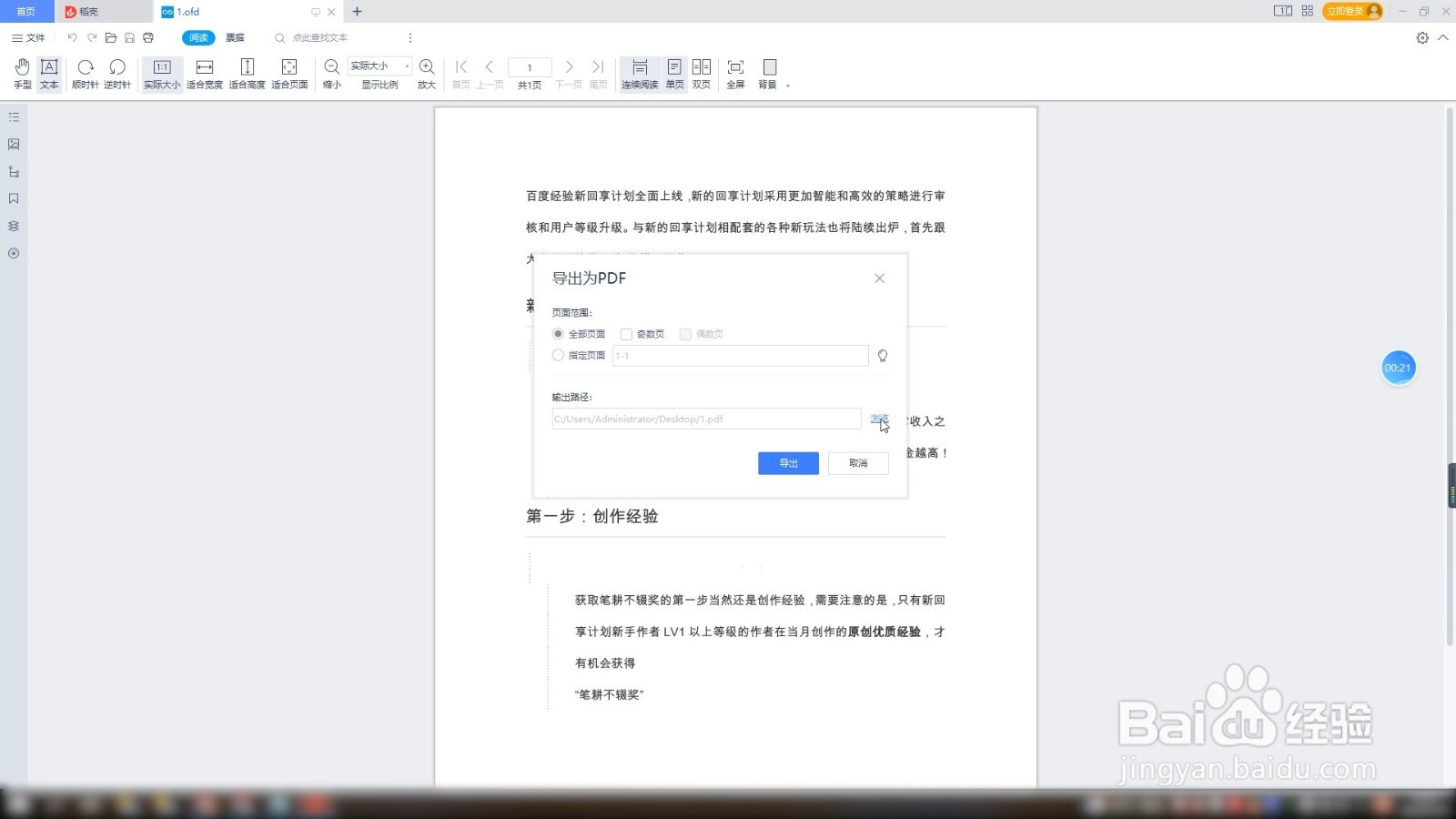
5、点击导出即可选择完成后,点击弹窗右下角的【导出】,这样ofd文件就能转换成pdf格式了。
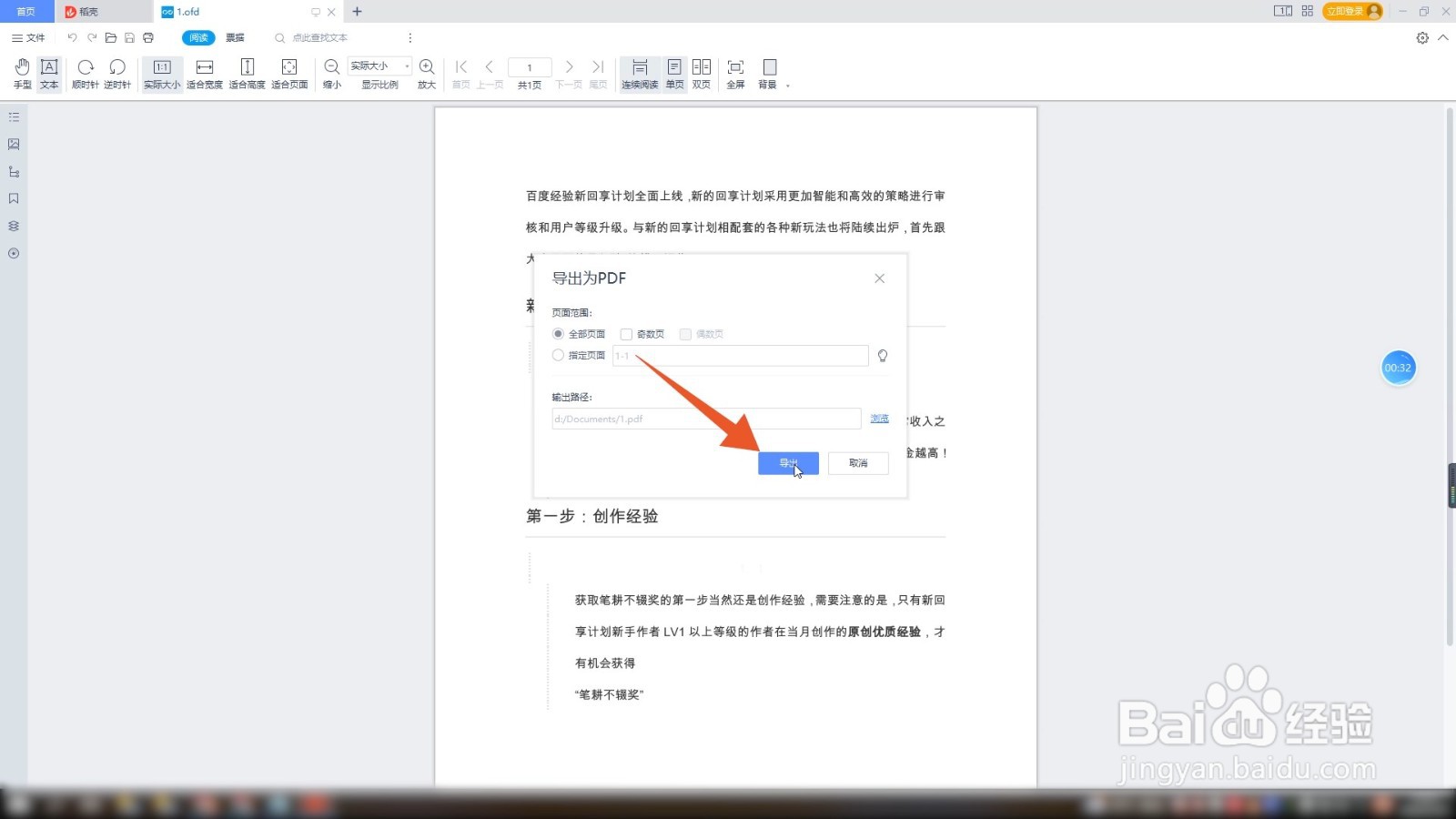
Mac电脑转换
1、进入Speedpdf在Mac电脑上打开Safari浏览页面,在搜索栏中输入“Speedpdf”进行搜索,搜索完成后点击进入官网中。

2、点击OFD转PDF打开Speedpdf官网页面后,在页面的选项中找到并点击【OFD转PDF】。
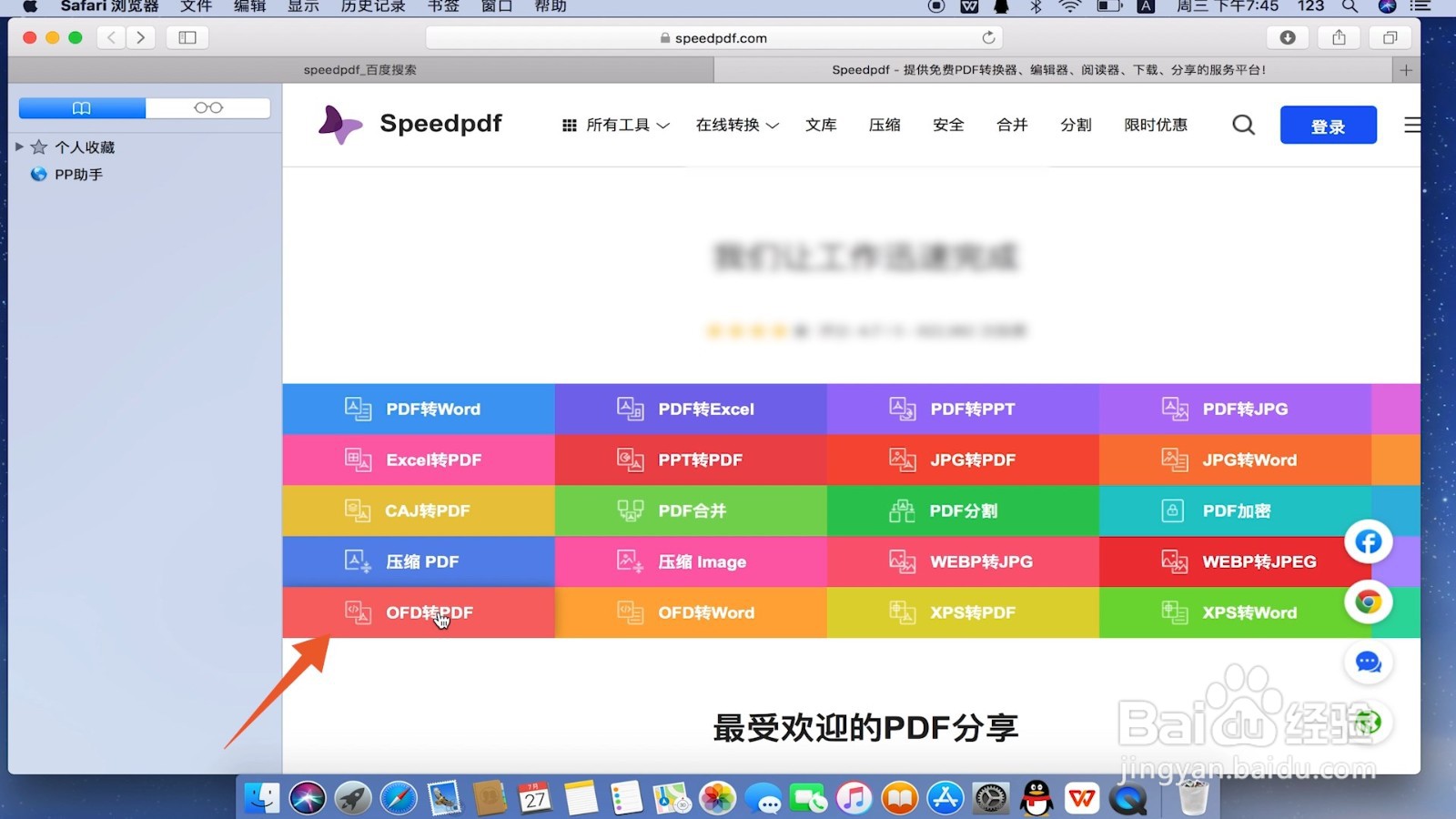
3、点击选取进入新页面后点击页面中的【选取文件】,在弹出的新窗口中点击ofd文件并点击右下角的【选取】。
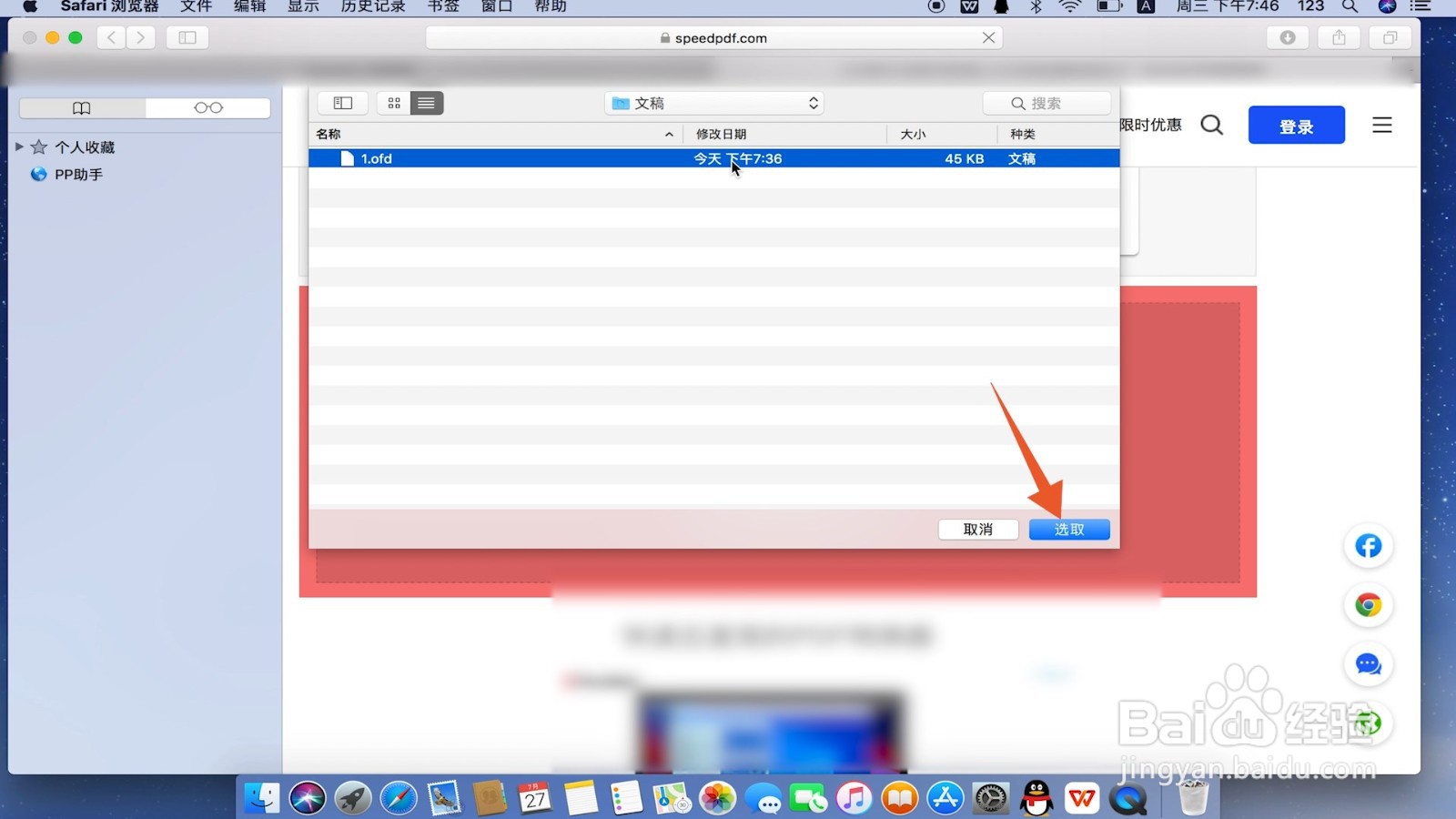
4、点击转换即可添加完成后点击文件后面的【转换】,并等待转换完成即可。